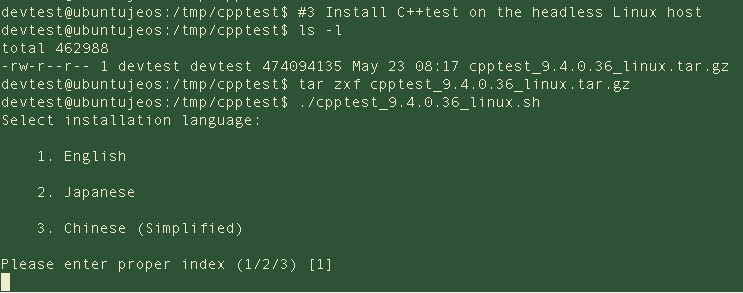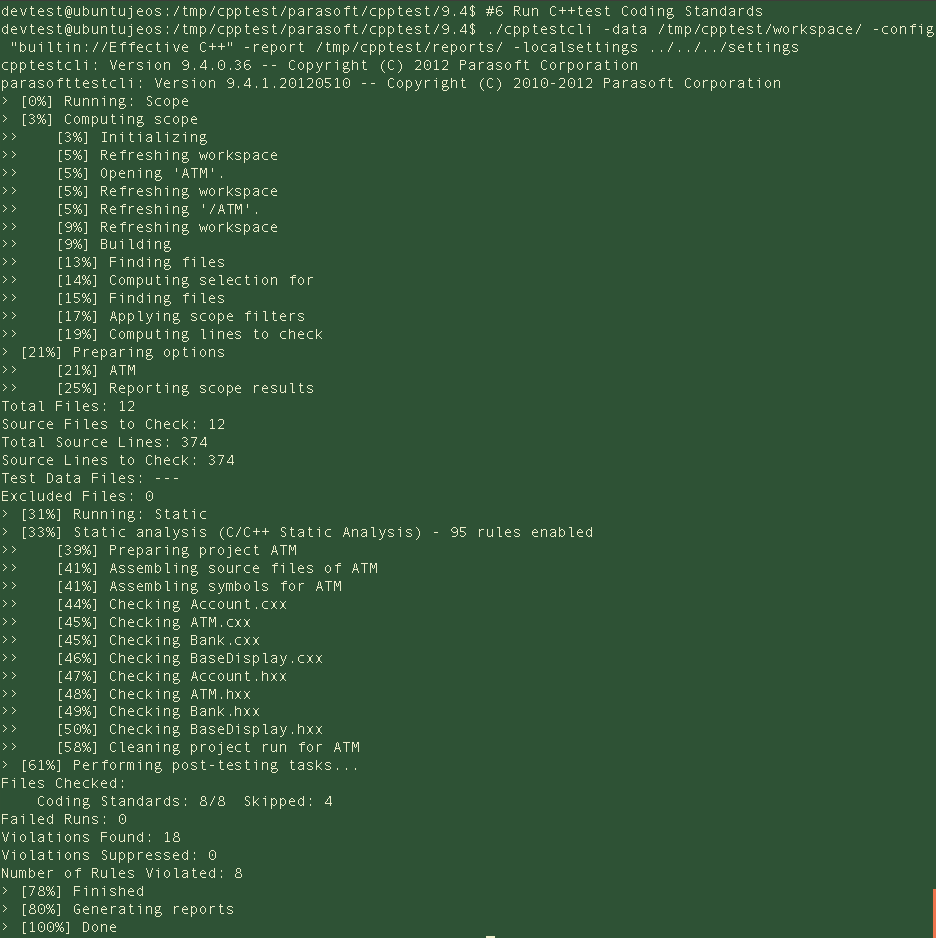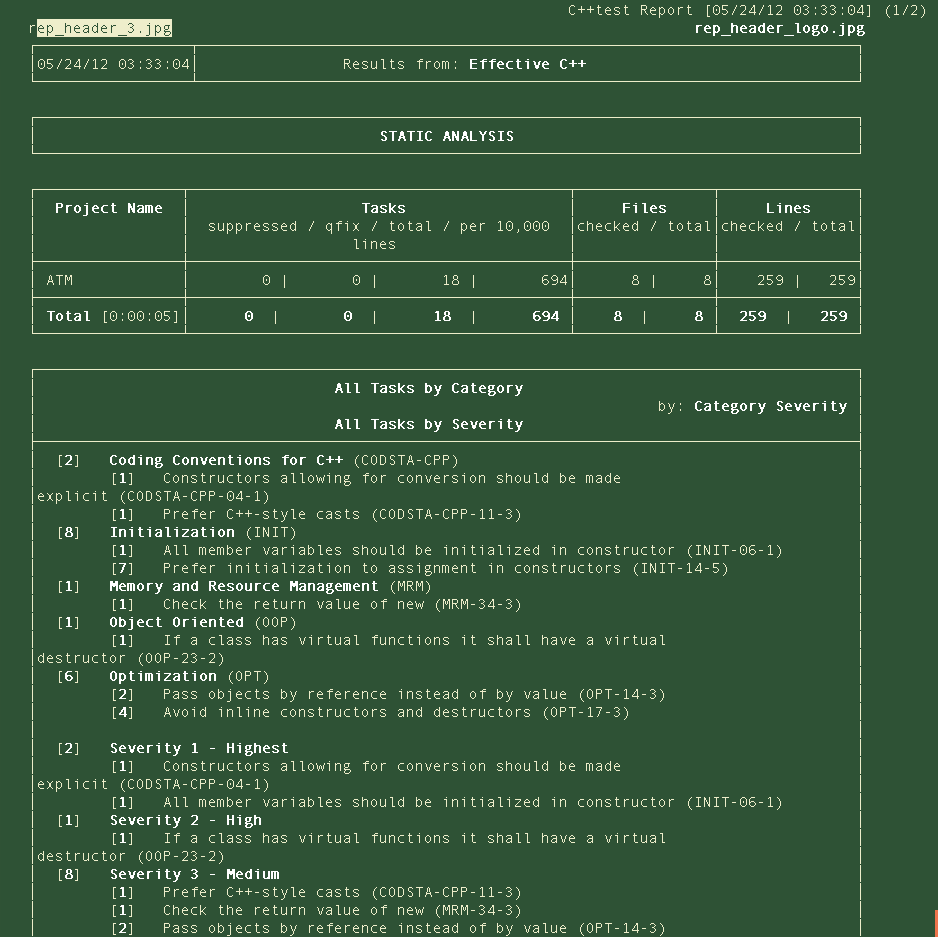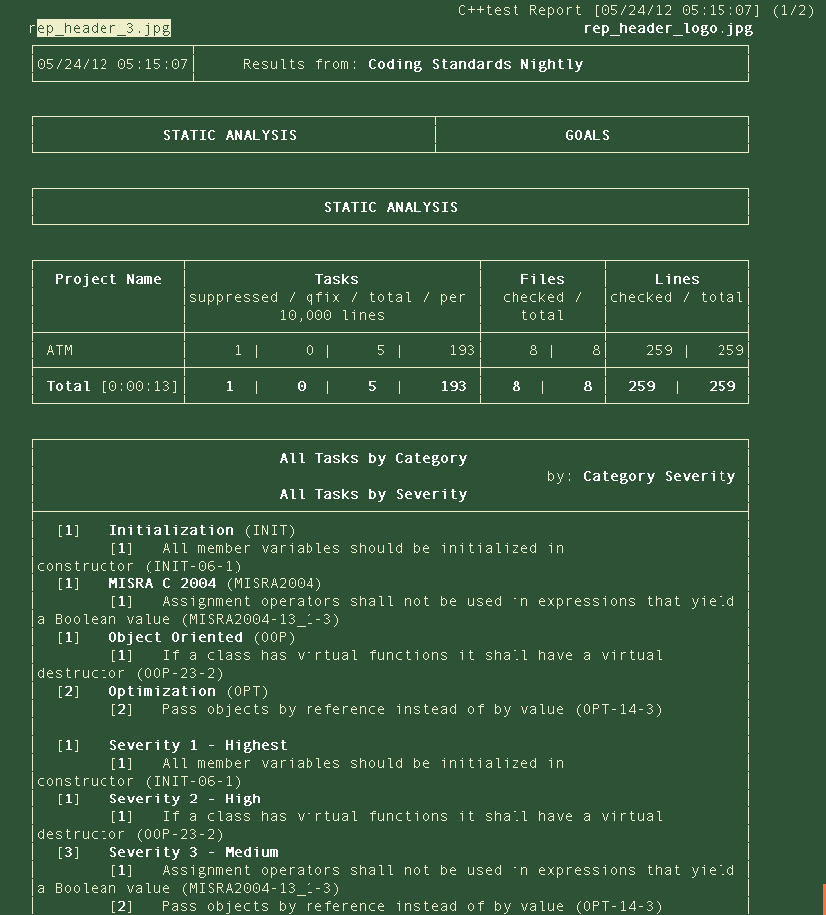- ヘッドレス Linux ホスト上のディレクトリに C++test をアップロードします。 例:
scp ./cpptest_9.6.0.0_linux.tar.gz [email protected]:/tmp/cpptest/cpptest_9.6.0.0_linux.tar.gz - ヘッドレス Linux ホストにログインし、C++test をインストールするディレクトリに移動します。 例:
ssh [email protected] cd /tmp/cpptest - C++test インストーラーを展開して実行します。 例:
tar xfz cpptest_9.6.0.0_linux.tar.gz ./cpptest_9.6.0.0_linux.sh - インストーラーから指示があったら、デフォルトを受け入れるか、必要に応じて変更します (デフォルトの使用を推奨します)。C++test および Parasoft Test がインストールされます。
C++test のライセンス設定
ローカル ライセンスとして設定するか、License Server を使用して設定します。
ローカル ライセンス
- マシン ID を取得します。コマンドを実行して取得することができます。 例:
cd /tmp/cpptest/parasoft/cpptest/9.6 ./cpptestcli -data ./workspace -config "builtin://Effective C++"
- ライセンス設定を記載したオプション ファイルを作成します。
License Server
- ライセンス プロパティを使用してオプション ファイルを設定します。
ヘッドレス インストールのテスト
- テスト用のサンプル プロジェクトを準備します。 例:
cd /tmp/cpptest/parasoft/cpptest/9.6/Examples/ATMmake CC=”../../cpptestscan g++”cd /tmp/cpptest/parasoft/cpptest/9.6./cpptestcli -data /tmp/cpptest/workspace -bdf ./Examples/ATM/cpptestscan.bdf -localsettings /tmp/cpptest/settings
- C++test CLI で静的解析のテスト コンフィギュレーションを実行します。 例:
cd /tmp/cpptest/parasoft/cpptest/9.6./cpptestcli -data /tmp/cpptest/workspace -config "builtin://Effective C++"-report /tmp/cpptest/reports -localsettings/tmp/cpptest/settings - テストが完了したら、テスト レポートを生成します。 例:
cd /tmp/cpptest/reportselinks ./report.html
Team Server の構成のテスト
- オプション ファイルを使って Team Server の接続を設定します。ローカル ライセンスを使用するようライセンス設定を変更することもできます。 例:
cd /tmp/cpptest vim ./settings
- 利用できるテスト コンフィギュレーションの一覧を確認します。
cd /tmp/cpptest./parasoft/cpptest/9.6/cpptestcli -data ./workspace -list-configs -localsettings ./settings
- チーム テスト コンフィギュレーションを選択して実行します。 例:
cd /tmp/cpptest./parasoft/cpptest/9.6/cpptestcli -data ./workspace -config “team://Coding Standards Nightly” -localsettings ./settings -report./reports2
- テストが完了したら、テスト レポートを生成します。 例:
cd /tmp/cpptest/reports2 elinks ./report.html